centos查看硬件信息的命令
centos检测硬盘数量状态的命令
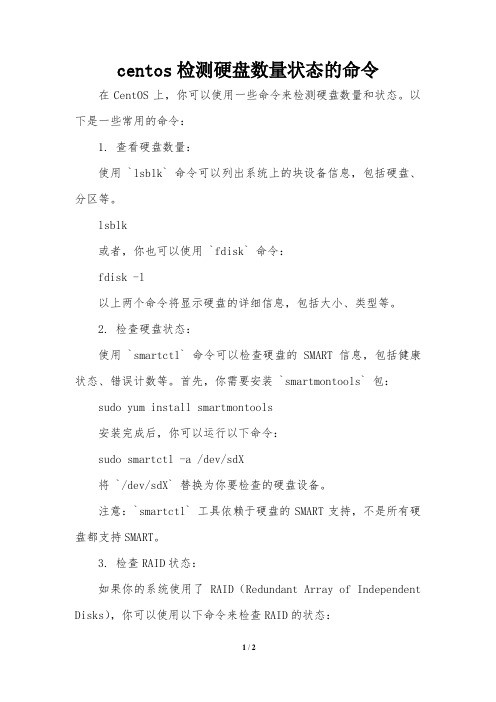
centos检测硬盘数量状态的命令在CentOS上,你可以使用一些命令来检测硬盘数量和状态。
以下是一些常用的命令:
1. 查看硬盘数量:
使用 `lsblk` 命令可以列出系统上的块设备信息,包括硬盘、分区等。
lsblk
或者,你也可以使用 `fdisk` 命令:
fdisk -l
以上两个命令将显示硬盘的详细信息,包括大小、类型等。
2. 检查硬盘状态:
使用 `smartctl` 命令可以检查硬盘的SMART信息,包括健康状态、错误计数等。
首先,你需要安装 `smartmontools` 包:sudo yum install smartmontools
安装完成后,你可以运行以下命令:
sudo smartctl -a /dev/sdX
将 `/dev/sdX` 替换为你要检查的硬盘设备。
注意:`smartctl` 工具依赖于硬盘的SMART支持,不是所有硬盘都支持SMART。
3. 检查RAID状态:
如果你的系统使用了RAID(Redundant Array of Independent Disks),你可以使用以下命令来检查RAID的状态:
cat /proc/mdstat
或者使用 `mdadm` 工具:
sudo mdadm --detail /dev/mdX
将 `/dev/mdX` 替换为你的RAID设备。
请注意,确保在执行任何对硬盘进行操作的命令之前,你了解命令的作用,以免造成数据丢失或其他问题。
centos 查看磁盘空间大小的命令

CentOS 查看磁盘空间大小的命令在 CentOS 系统中,我们经常需要查看磁盘空间的大小,以便了解磁盘的使用情况和剩余空间。
本文将介绍一些常用的命令,帮助你在 CentOS 系统中查看磁盘空间大小。
1. df 命令df 命令是一个常用的用于查看文件系统磁盘空间使用情况的命令。
它会显示每个文件系统的总大小、已使用大小、可用大小以及挂载点。
df -h该命令会以人类可读的方式显示磁盘空间大小,例如:Filesystem Size Used Avail Use% Mounted on/dev/sda1 20G 5.2G 14G 28% /tmpfs 3.9G 0 3.9G 0% /dev/shm/dev/sdb1 100G 50G 50G 50% /data其中,Size 表示总大小,Used 表示已使用大小,Avail 表示可用大小,Use% 表示已使用百分比,Mounted on 表示挂载点。
2. du 命令du 命令用于查看指定目录或文件的磁盘空间使用情况。
它会递归地计算目录下所有文件的大小,并显示总大小。
du -sh /path/to/directory该命令会以人类可读的方式显示目录的总大小,例如:10G /path/to/directory其中,-s 表示只显示总大小,-h 表示以人类可读的方式显示大小。
3. lsblk 命令lsblk 命令用于列出块设备的信息,包括磁盘和分区。
它会显示每个块设备的名称、大小、类型等信息。
lsblk该命令会显示类似下面的输出:NAME MAJ:MIN RM SIZE RO TYPE MOUNTPOINTsda 8:0 0 20G 0 disk└─sda1 8:1 0 20G 0 part /sdb 8:16 0 100G 0 disk└─sdb1 8:17 0 100G 0 part /data其中,NAME 表示设备名称,SIZE 表示设备大小,TYPE 表示设备类型,MOUNTPOINT 表示设备的挂载点。
centos查看硬盘信息的命令
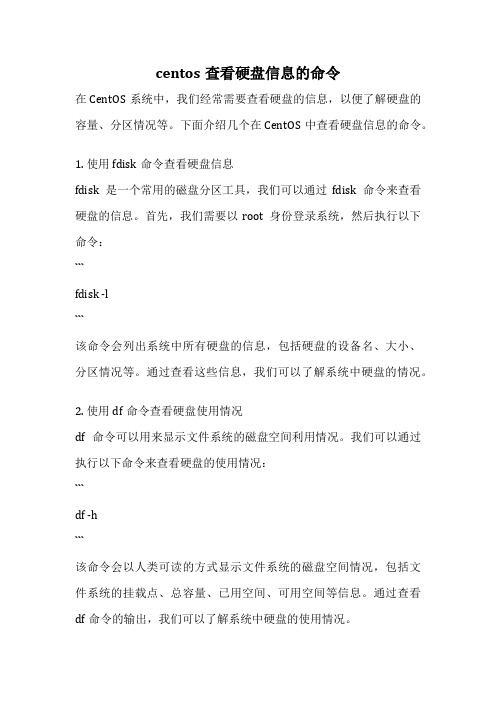
centos查看硬盘信息的命令在CentOS系统中,我们经常需要查看硬盘的信息,以便了解硬盘的容量、分区情况等。
下面介绍几个在CentOS中查看硬盘信息的命令。
1. 使用fdisk命令查看硬盘信息fdisk是一个常用的磁盘分区工具,我们可以通过fdisk命令来查看硬盘的信息。
首先,我们需要以root身份登录系统,然后执行以下命令:```fdisk -l```该命令会列出系统中所有硬盘的信息,包括硬盘的设备名、大小、分区情况等。
通过查看这些信息,我们可以了解系统中硬盘的情况。
2. 使用df命令查看硬盘使用情况df命令可以用来显示文件系统的磁盘空间利用情况。
我们可以通过执行以下命令来查看硬盘的使用情况:```df -h```该命令会以人类可读的方式显示文件系统的磁盘空间情况,包括文件系统的挂载点、总容量、已用空间、可用空间等信息。
通过查看df命令的输出,我们可以了解系统中硬盘的使用情况。
3. 使用lsblk命令查看硬盘及分区信息lsblk命令可以用来列出块设备的信息,包括硬盘、分区等。
我们可以通过执行以下命令来查看硬盘及分区的信息:```lsblk```该命令会列出系统中所有块设备的信息,包括设备名、大小、挂载点等。
通过查看lsblk命令的输出,我们可以了解系统中硬盘及分区的情况。
总结:通过以上介绍的三个命令,我们可以在CentOS系统中方便地查看硬盘的信息。
通过查看硬盘的信息,我们可以了解硬盘的容量、使用情况、分区情况等,有助于我们更好地管理和维护系统中的硬盘。
希望以上内容对您有所帮助。
centors查询本机信息的命令 -回复
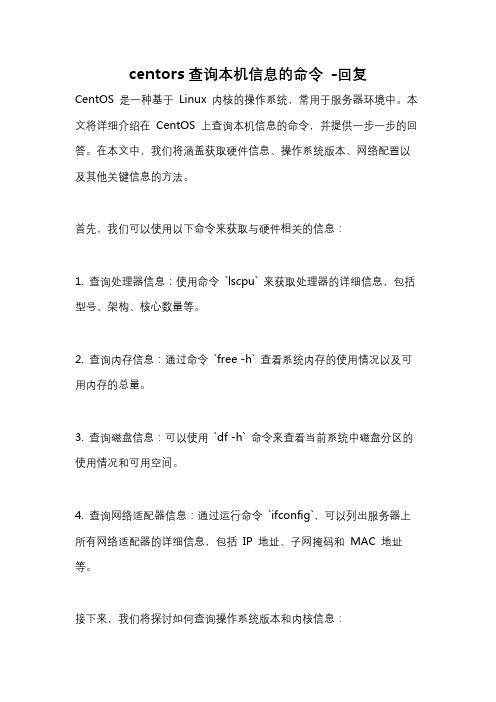
centors查询本机信息的命令-回复CentOS 是一种基于Linux 内核的操作系统,常用于服务器环境中。
本文将详细介绍在CentOS 上查询本机信息的命令,并提供一步一步的回答。
在本文中,我们将涵盖获取硬件信息、操作系统版本、网络配置以及其他关键信息的方法。
首先,我们可以使用以下命令来获取与硬件相关的信息:1. 查询处理器信息:使用命令`lscpu` 来获取处理器的详细信息,包括型号、架构、核心数量等。
2. 查询内存信息:通过命令`free -h` 查看系统内存的使用情况以及可用内存的总量。
3. 查询磁盘信息:可以使用`df -h` 命令来查看当前系统中磁盘分区的使用情况和可用空间。
4. 查询网络适配器信息:通过运行命令`ifconfig`,可以列出服务器上所有网络适配器的详细信息,包括IP 地址、子网掩码和MAC 地址等。
接下来,我们将探讨如何查询操作系统版本和内核信息:1. 查询CentOS 版本:运行命令`cat /etc/centos-release`,可以获取CentOS 操作系统的版本信息。
2. 查询内核版本:运行命令`uname -r`,可以获取当前系统所使用的内核版本。
3. 查询内核模块:通过命令`lsmod`,可以查看当前系统加载的内核模块列表。
这些模块可以提供各种功能,如设备驱动程序和文件系统支持等。
我们还将介绍如何查看网络配置和其中的关键信息:1. 查询IP 地址:通过运行命令`ip addr show` 或`ifconfig`,可以查看服务器上所有网络适配器的IP 地址信息。
2. 查询默认网关:通过命令`ip route show`,可以获取默认网关的IP 地址,它用于将数据包传输到其他网络并实现互联网连接。
3. 查询DNS 服务器:通过查看`/etc/resolv.conf` 文件,可以获取当前系统配置的DNS 服务器地址。
最后,我们还将提供一些其他常用的命令,可以帮助您查询其他重要的系统信息:1. 查询当前登录用户:通过命令`whoami`,可以获取当前登录用户的用户名。
centos查看系统硬件信息

centos查看系统硬件信息1、查看 CPU 物理个数grep 'physical id' /proc/cpuinfo | sort -u | wc -l2、查看 CPU 核⼼数量grep 'core id' /proc/cpuinfo | sort -u | wc -l3、查看 CPU 线程数grep 'processor' /proc/cpuinfo | sort -u | wc -l4、查看 CPU 型号dmidecode -s processor-version5、查看 CPU 的详细信息:cat /proc/cpuinfo6、查看服务器品牌型号及sndmidecode | grep "System Information" -A9 | egrep "Manufacturer|Product|Serial"7、查看内存插槽及⼤⼩dmidecode -t memory | grep Size系统1、linux内核信息cat /proc/version2、linux版本信息cat /etc/redhat-releaseuname -a # 查看内核/操作系统/CPU信息head -n 1 /etc/issue # 查看操作系统版本cat /proc/cpuinfo # 查看CPU信息hostname # 查看计算机名lspci -tv # 列出所有PCI设备lsusb -tv # 列出所有USB设备lsmod # 列出加载的内核模块env # 查看环境变量资源free -m # 查看内存使⽤量和交换区使⽤量df -h # 查看各分区使⽤情况du -sh <⽬录名> # 查看指定⽬录的⼤⼩grep MemTotal /proc/meminfo # 查看内存总量grep MemFree /proc/meminfo # 查看空闲内存量uptime # 查看系统运⾏时间、⽤户数、负载cat /proc/loadavg # 查看系统负载磁盘和分区mount | column -t # 查看挂接的分区状态fdisk -l # 查看所有分区swapon -s # 查看所有交换分区hdparm -i /dev/hda # 查看磁盘参数(仅适⽤于IDE设备)dmesg | grep IDE # 查看启动时IDE设备检测状况⽹络ifconfig # 查看所有⽹络接⼝的属性iptables -L # 查看防⽕墙设置route -n # 查看路由表netstat -lntp # 查看所有监听端⼝netstat -antp # 查看所有已经建⽴的连接netstat -s # 查看⽹络统计信息进程ps -ef # 查看所有进程top # 实时显⽰进程状态⽤户w # 查看活动⽤户id <⽤户名> # 查看指定⽤户信息last # 查看⽤户登录⽇志cut -d: -f1 /etc/passwd # 查看系统所有⽤户cut -d: -f1 /etc/group # 查看系统所有组crontab -l # 查看当前⽤户的计划任务服务chkconfig --list # 列出所有系统服务chkconfig --list | grep on # 列出所有启动的系统服务程序rpm -qa # 查看所有安装的软件包查看⽹卡型号lspci | grep Ethernet00:19.0 Ethernet controller: Intel Corporation 82567V-2 Gigabit Network Connection查看硬盘信息(查看硬盘型号和硬盘序列号):df -hFilesystem Size Used Avail Use% Mounted on/dev/sda5 2.0G 272M 1.6G 15% //dev/sda8 199G 188M 189G 1% /home/dev/sda3 9.7G 1.3G 7.9G 15% /usr/dev/sda2 9.7G 198M 9.0G 3% /var/dev/sda1 99M 17M 77M 18% /boothdparm -i /dev/sda/dev/sda:Model=SAMSUNG HE253GJ , FwRev=1AJ30001, SerialNo= S2B5J90ZC12060Config={ Fixed }RawCHS=16383/16/63, TrkSize=0, SectSize=0, ECCbytes=4BuffType=unknown, BuffSize=16384kB, MaxMultSect=16, MultSect=?16?CurCHS=16383/16/63, CurSects=16514064, LBA=yes, LBAsects=268435455IORDY=on/off, tPIO={min:120,w/IORDY:120}, tDMA={min:120,rec:120}PIO modes: pio0 pio1 pio2 pio3 pio4DMA modes: mdma0 mdma1 mdma2UDMA modes: udma0 udma1 udma2AdvancedPM=yes: disabled (255) WriteCache=enabledDrive conforms to: unknown: ATA/ATAPI-0 ATA/ATAPI-1 ATA/ATAPI-2 ATA/ATAPI-3 ATA/ATAPI-4 ATA/ATAPI-5 ATA/ATAPI-6 ATA/ATAPI-7 * signifies the current active modedmesg | grep ATAata1: SATA max UDMA/133 cmd 0xf190 ctl 0xf180 bmdma 0xf150 irq 185ata2: SATA max UDMA/133 cmd 0xf170 ctl 0xf160 bmdma 0xf158 irq 185ata1: SATA link up 3.0 Gbps (SStatus 123 SControl 300)ata1.00: ATA-8: SAMSUNG HE253GJ, 1AJ30001, max UDMA/133ata2: SATA link down (SStatus 0 SControl 300)Vendor: ATA Model: SAMSUNG HE253GJ Rev: 1AJ3ata3: SATA max UDMA/133 cmd 0xf130 ctl 0xf120 bmdma 0xf0f0 irq 185ata4: SATA max UDMA/133 cmd 0xf110 ctl 0xf100 bmdma 0xf0f8 irq 185ata3: SATA link down (SStatus 0 SControl 300)ata4: SATA link down (SStatus 0 SControl 300)ata5: PATA max UDMA/100 cmd 0xe040 ctl 0xe030 bmdma 0xe000 irq 177查看主板型号:dmidecode | more# dmidecode 2.10SMBIOS 2.4 present.57 structures occupying 2318 bytes.Table at 0x000E84B0.Handle 0x0000, DMI type 0, 24 bytesBIOS InformationVendor: Intel Corp.Version: GTG4310H.86A.0019.2009.0625.1334Release Date: 06/25/2009.....System Information 服务器品牌Manufacturer:Product Name: (没有信息表⽰⾮品牌或未识别)Version:Serial Number:UUID: 889BD67E-8D96-11DE-AC40-0013D4D9C9E8Wake-up Type: Power SwitchSKU Number: Not SpecifiedFamily: Not SpecifiedHandle 0x0002, DMI type 2, 15 bytesBase Board Information 主板型号/主板信息Manufacturer: Intel CorporationProduct Name: DG43GTVersion: AAE62768-300Serial Number: BTGT9340022NProcessor Information CPU信息/CPU型号/CPU主频Socket Designation: PROCESSORType: Central ProcessorFamily: Pentium DManufacturer: Intel(R) Corp.ID: 7A 06 01 00 FF FB EB BFSignature: Type 0, Family 6, Model 23, Stepping 10Version: Pentium(R) Dual-Core CPU E6500 @ 2.93GHz Voltage: 1.2 VExternal Clock: 266 MHzMax Speed: 4000 MHzCurrent Speed: 2931 MHzStatus: Populated, EnabledUpgrade: Socket LGA775Cache Information 硬件和CPU缓存情况Socket Designation: L1-CacheConfiguration: Enabled, Not Socketed, Level 1Operational Mode: Write BackLocation: InternalInstalled Size: 32 kBMaximum Size: 32 kBBIOS Language Information BIOS语⾔Installable Languages: 1en|US|iso8859-1Currently Installed Language: en|US|iso8859-1Physical Memory Array 主板最⼤⽀持内存Location: System Board Or MotherboardUse: System MemoryError Correction Type: NoneMaximum Capacity: 16 GBError Information Handle: Not ProvidedNumber Of Devices: 4Handle 0x002C, DMI type 19, 15 bytesMemory Array Mapped Address ⽬前的内存Starting Address: 0x00000000000Ending Address: 0x000FFFFFFFFRange Size: 4 GBPhysical Array Handle: 0x002BPartition Width: 0On Board Device Information 显卡型号Type: VideoStatus: EnabledDescription: Intelr GMA X4500 Video Device。
9个Linux查看系统硬件信息命令(实例详解)
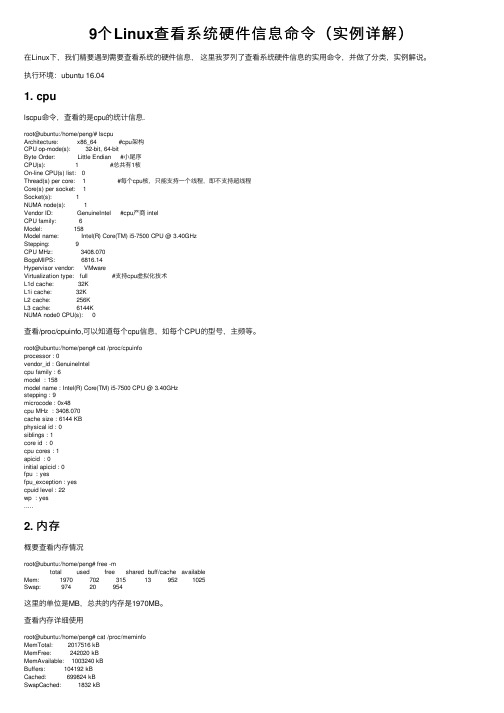
9个Linux查看系统硬件信息命令(实例详解)在Linux下,我们精要遇到需要查看系统的硬件信息,这⾥我罗列了查看系统硬件信息的实⽤命令,并做了分类,实例解说。
执⾏环境:ubuntu 16.041. cpulscpu命令,查看的是cpu的统计信息.root@ubuntu:/home/peng/# lscpuArchitecture: x86_64 #cpu架构CPU op-mode(s): 32-bit, 64-bitByte Order: Little Endian #⼩尾序CPU(s): 1 #总共有1核On-line CPU(s) list: 0Thread(s) per core: 1 #每个cpu核,只能⽀持⼀个线程,即不⽀持超线程Core(s) per socket: 1Socket(s): 1NUMA node(s): 1Vendor ID: GenuineIntel #cpu产商 intelCPU family: 6Model: 158Model name: Intel(R) Core(TM) i5-7500 CPU @ 3.40GHzStepping: 9CPU MHz: 3408.070BogoMIPS: 6816.14Hypervisor vendor: VMwareVirtualization type: full #⽀持cpu虚拟化技术L1d cache: 32KL1i cache: 32KL2 cache: 256KL3 cache: 6144KNUMA node0 CPU(s): 0查看/proc/cpuinfo,可以知道每个cpu信息,如每个CPU的型号,主频等。
root@ubuntu:/home/peng# cat /proc/cpuinfoprocessor : 0vendor_id : GenuineIntelcpu family : 6model : 158model name : Intel(R) Core(TM) i5-7500 CPU @ 3.40GHzstepping : 9microcode : 0x48cpu MHz : 3408.070cache size : 6144 KBphysical id : 0siblings : 1core id : 0cpu cores : 1apicid : 0initial apicid : 0fpu : yesfpu_exception : yescpuid level : 22wp : yes.....2. 内存概要查看内存情况root@ubuntu:/home/peng# free -mtotal used free shared buff/cache availableMem: 1970 702 315 13 952 1025Swap: 974 20 954这⾥的单位是MB,总共的内存是1970MB。
centos查看硬件配置_电脑硬件配置信息查看方法详细解析
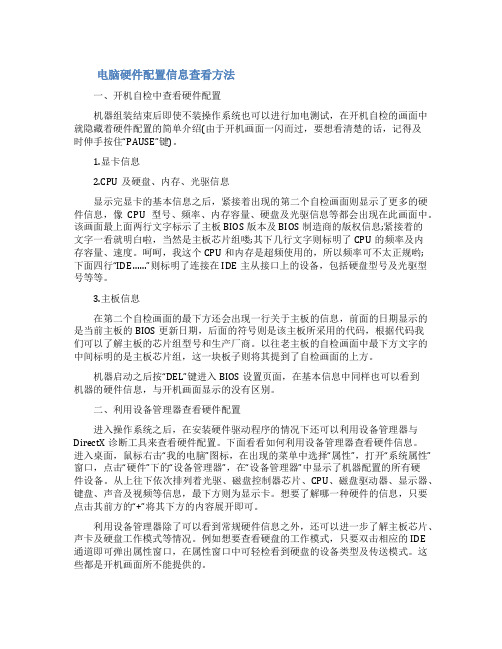
电脑硬件配置信息查看方法一、开机自检中查看硬件配置机器组装结束后即使不装操作系统也可以进行加电测试,在开机自检的画面中就隐藏着硬件配置的简单介绍(由于开机画面一闪而过,要想看清楚的话,记得及时伸手按住“PAUSE”键)。
1.显卡信息2.CPU及硬盘、内存、光驱信息显示完显卡的基本信息之后,紧接着出现的第二个自检画面则显示了更多的硬件信息,像CPU型号、频率、内存容量、硬盘及光驱信息等都会出现在此画面中。
该画面最上面两行文字标示了主板 BIOS版本及BIOS制造商的版权信息;紧接着的文字一看就明白啦,当然是主板芯片组喽;其下几行文字则标明了CPU的频率及内存容量、速度。
呵呵,我这个CPU和内存是超频使用的,所以频率可不太正规哟;下面四行“IDE……”则标明了连接在IDE主从接口上的设备,包括硬盘型号及光驱型号等等。
3.主板信息在第二个自检画面的最下方还会出现一行关于主板的信息,前面的日期显示的是当前主板的BIOS更新日期,后面的符号则是该主板所采用的代码,根据代码我们可以了解主板的芯片组型号和生产厂商。
以往老主板的自检画面中最下方文字的中间标明的是主板芯片组,这一块板子则将其提到了自检画面的上方。
机器启动之后按“DEL”键进入BIOS设置页面,在基本信息中同样也可以看到机器的硬件信息,与开机画面显示的没有区别。
二、利用设备管理器查看硬件配置进入操作系统之后,在安装硬件驱动程序的情况下还可以利用设备管理器与DirectX诊断工具来查看硬件配置。
下面看看如何利用设备管理器查看硬件信息。
进入桌面,鼠标右击“我的电脑”图标,在出现的菜单中选择“属性”,打开“系统属性”窗口,点击“硬件”下的“设备管理器”,在“设备管理器”中显示了机器配置的所有硬件设备。
从上往下依次排列着光驱、磁盘控制器芯片、CPU、磁盘驱动器、显示器、键盘、声音及视频等信息,最下方则为显示卡。
想要了解哪一种硬件的信息,只要点击其前方的“+”将其下方的内容展开即可。
centos查看硬件信息
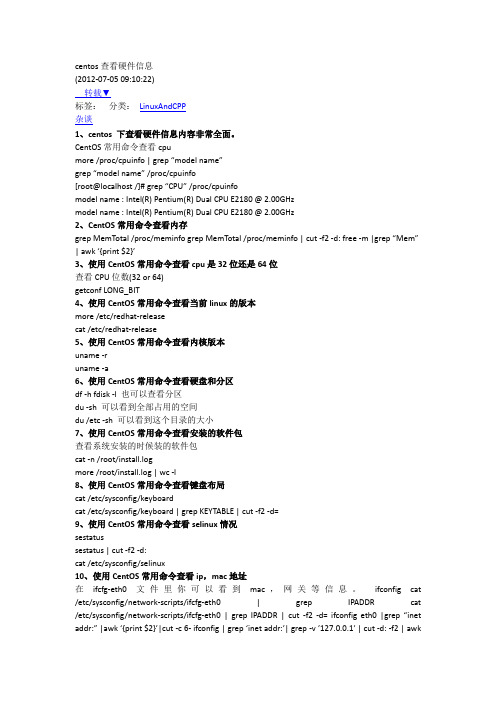
centos查看硬件信息(2012-07-05 09:10:22)转载▼分类:LinuxAndCPP标签:杂谈1、centos 下查看硬件信息内容非常全面。
CentOS常用命令查看cpumore /proc/cpuinfo | grep “model name”grep “model name” /proc/cpuinfo[root@localhost /]# grep “CPU” /proc/cpuinfomodel name : Intel(R) Pentium(R) Dual CPU E2180 @ 2.00GHzmodel name : Intel(R) Pentium(R) Dual CPU E2180 @ 2.00GHz2、CentOS常用命令查看内存grep MemTotal /proc/meminfo grep MemTotal /proc/meminfo | cut -f2 -d: free -m |grep “Mem”| awk ‘{print $2}’3、使用CentOS常用命令查看cpu是32位还是64位查看CPU位数(32 or 64)getconf LONG_BIT4、使用CentOS常用命令查看当前linux的版本more /etc/redhat-releasecat /etc/redhat-release5、使用CentOS常用命令查看内核版本uname -runame -a6、使用CentOS常用命令查看硬盘和分区df -h fdisk -l 也可以查看分区du -sh 可以看到全部占用的空间du /etc -sh 可以看到这个目录的大小7、使用CentOS常用命令查看安装的软件包查看系统安装的时候装的软件包cat -n /root/install.logmore /root/install.log | wc -l8、使用CentOS常用命令查看键盘布局cat /etc/sysconfig/keyboardcat /etc/sysconfig/keyboard | grep KEYTABLE | cut -f2 -d=9、使用CentOS常用命令查看selinux情况sestatussestatus | cut -f2 -d:cat /etc/sysconfig/selinux10、使用CentOS常用命令查看ip,mac地址在ifcfg-eth0 文件里你可以看到mac,网关等信息。
- 1、下载文档前请自行甄别文档内容的完整性,平台不提供额外的编辑、内容补充、找答案等附加服务。
- 2、"仅部分预览"的文档,不可在线预览部分如存在完整性等问题,可反馈申请退款(可完整预览的文档不适用该条件!)。
- 3、如文档侵犯您的权益,请联系客服反馈,我们会尽快为您处理(人工客服工作时间:9:00-18:30)。
centos查看硬件信息的命令
CentOS是一种常用的Linux发行版,它提供了许多命令来查看硬件信息。
本文将介绍一些常用的命令,帮助用户在CentOS系统中查看硬件信息。
1. 查看CPU信息
我们可以使用以下命令来查看CPU的信息:
```
cat /proc/cpuinfo
```
在输出中,您可以找到有关处理器型号、频率、核心数和缓存大小的详细信息。
2. 查看内存信息
要查看系统中安装的内存量和类型,可以使用以下命令:
```
sudo dmidecode -t memory
```
该命令将显示有关每个内存插槽中安装的内存模块的信息,包括容量、类型和速度。
3. 查看硬盘信息
要查看已安装的硬盘信息,可以使用以下命令:
```
sudo fdisk -l
```
该命令将显示系统中所有硬盘的详细信息,包括设备名称、大小、分区等。
4. 查看网络适配器信息
要查看系统中的网络适配器信息,可以使用以下命令:
```
ifconfig -a
```
该命令将显示系统中所有网络适配器的详细信息,包括IP地址、MAC地址以及其他网络配置。
5. 查看显卡信息
要查看系统中的显卡信息,可以使用以下命令:
```
lspci | grep -i vga
```
该命令将显示系统中安装的显卡的详细信息,包括制造商和型号。
6. 查看主板信息
要查看系统主板的详细信息,可以使用以下命令:
```
sudo dmidecode -t baseboard
```
该命令将显示有关主板制造商、型号和序列号的信息。
7. 查看BIOS信息
要查看系统的BIOS信息,可以使用以下命令:
```
sudo dmidecode -t bios
```
该命令将显示有关BIOS制造商、版本和发布日期的信息。
8. 查看PCI设备信息
要查看系统中的PCI设备信息,可以使用以下命令:
```
lspci
```
该命令将显示系统中所有PCI设备的详细信息,包括设备名称、制造商和型号。
9. 查看USB设备信息
要查看系统中的USB设备信息,可以使用以下命令:
```
lsusb
```
该命令将显示系统中所有USB设备的详细信息,包括设备名称、制
造商和型号。
10. 查看RAID控制器信息
要查看系统中的RAID控制器信息,可以使用以下命令:
```
sudo dmidecode -t system
```
该命令将显示有关系统的详细信息,其中包括RAID控制器的制造商和型号。
总结:
本文介绍了使用CentOS系统中的一些常用命令来查看硬件信息。
通过这些命令,用户可以轻松获取有关CPU、内存、硬盘、网络适配器、显卡、主板、BIOS、PCI设备、USB设备和RAID控制器的详细信息。
这些信息对于系统管理员或用户来说是非常重要的,可以帮助他们了解硬件配置,进行故障排除和性能优化。
希望本文对您在CentOS系统中查看硬件信息有所帮助。
